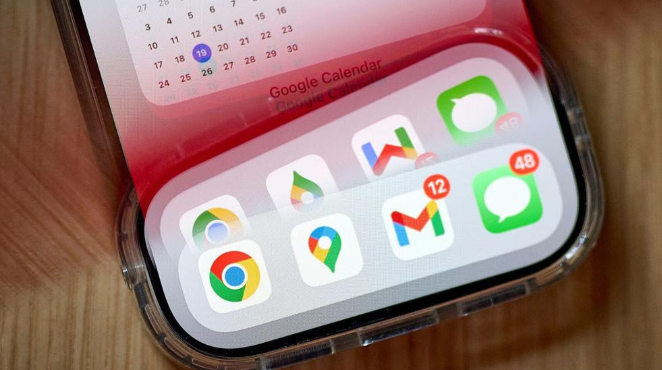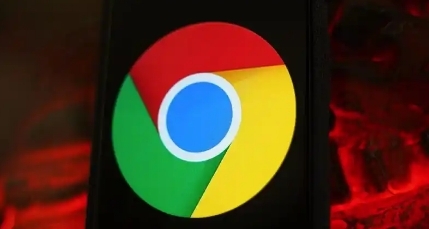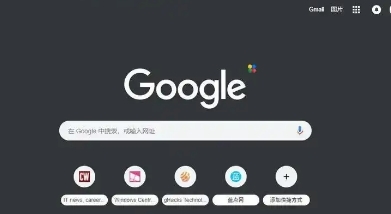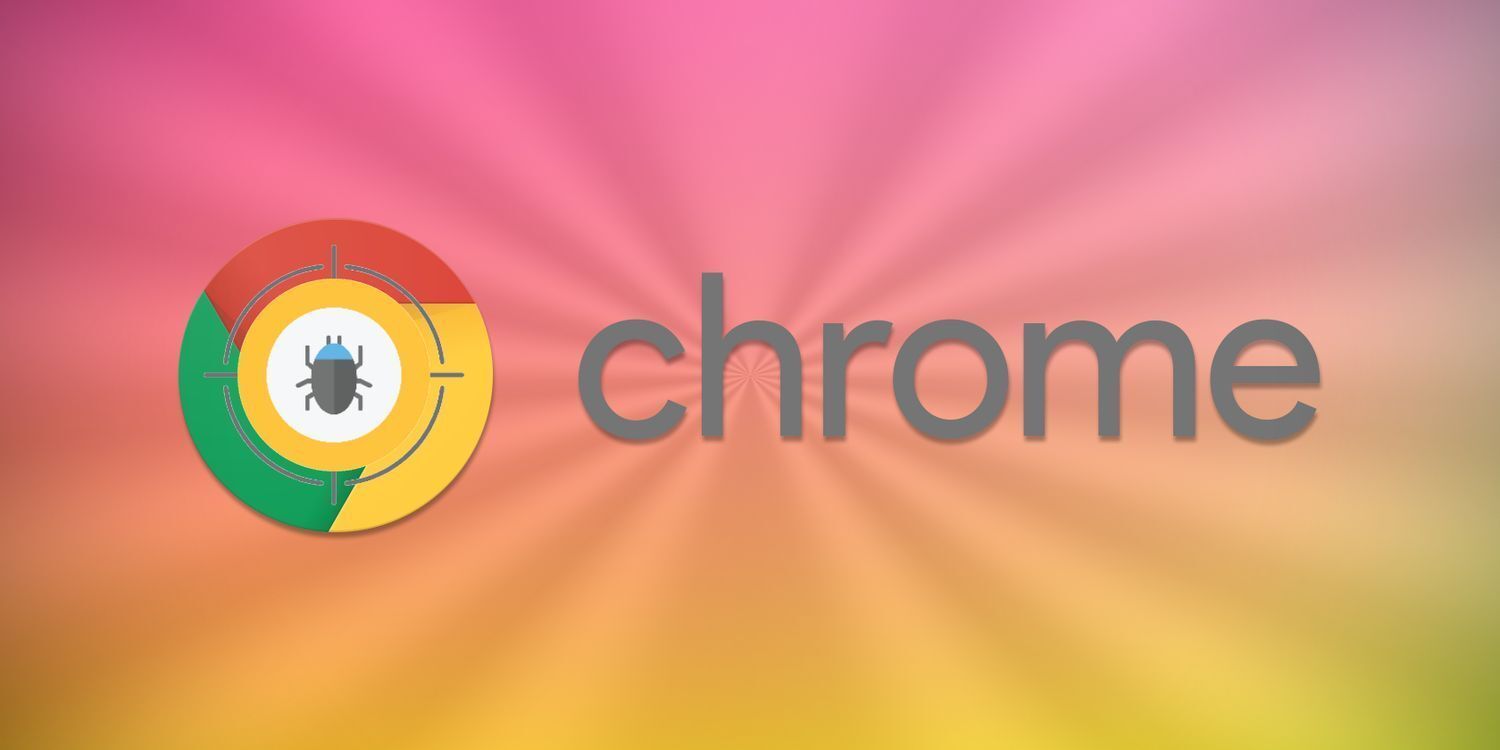当前位置:
首页 >
Google浏览器窗口分屏使用技巧图文教程
Google浏览器窗口分屏使用技巧图文教程
时间:2025-07-29
来源:谷歌浏览器官网
详情介绍
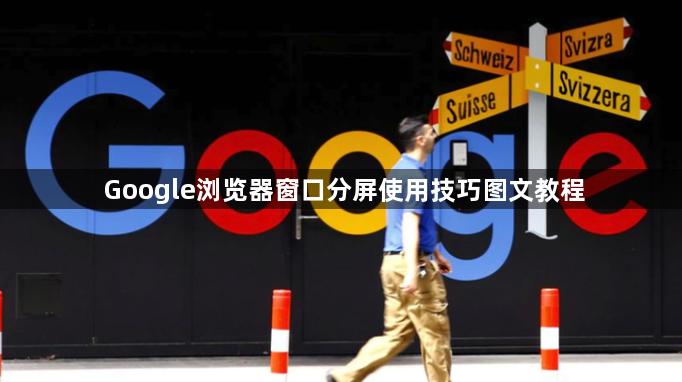
1. 安装分屏扩展程序:点击Chrome右上角的三个点(菜单按钮),选择“更多工具”中的“扩展程序”。在扩展程序页面,点击“打开Chrome网上应用店”,搜索“分屏浏览”或相关关键词,如“Split Screen”等。从搜索结果中选择一个评分高、用户评价好的分屏浏览扩展,点击“添加到Chrome”进行安装。安装完成后,浏览器会提示“添加扩展程序成功”,此时可点击“添加扩展程序”按钮完成下载过程。
2. 使用分屏扩展进行分屏:安装完成后,通常会在浏览器工具栏上出现一个分屏扩展的图标(一般为两个重叠的屏幕形状)。点击该图标,会弹出分屏设置选项。一般可以选择水平分屏或垂直分屏,根据需要选择分屏方式后,浏览器会将当前窗口划分为两个部分。在划分好的两个屏幕区域中,分别打开需要同时查看的网页或文档。可以通过拖动两个屏幕之间的分隔条来调整每个屏幕的大小比例。
3. 利用浏览器自带的标签页分屏:虽然Chrome浏览器本身没有直接的分屏功能,但可以通过以下方法模拟分屏效果。在一个窗口中打开多个标签页,将需要同时查看的网页分别在不同的标签页中打开。然后通过鼠标拖动标签页,将其脱离原窗口,形成独立的窗口。将这两个独立窗口并排放置在屏幕上,调整窗口大小和位置,使其看起来像分屏一样。这种方法虽然不是真正的分屏,但在一定程度上可以实现同时查看多个网页的效果。
继续阅读